Camcorder लाइव मूवी Maker के लिए वीडियो आयात करने के लिए कैसे
Windows Live Movie Maker सरलता और सुविधा करने के लिए है क्योंकि यह एक Microsoft उत्पाद है वीडियो, और पाठ्यक्रम के YouTube और Facebook पर साझा करने के लिए प्रसिद्ध है। लेकिन जैसा कि आप जानते हो, यह XP या Vista में Windows Movie Maker का उन्नत संस्करण नहीं है। इसके विपरीत, Windows Live मूवी मेकर Windows मूवी मेकर के पिछले संस्करण पर कुछ महत्वपूर्ण सुविधाओं का अभाव है। बहरहाल, महत्वपूर्ण सुधार भी, कम से कम क्या घोषणाओं ने कहा है कि प्राप्त कर रहे हैं। यदि आप एक वीडियो संपादन शुरुआत कर रहे हैं, स्पष्ट रूप से, आप Windows Live मूवी मेकर camcorder फिल्म बनाने और संपादन सुविधाओं के एक न्यूनतम संख्या के साथ दूसरों के साथ साझा करने के लिए वीडियो आयात करने के लिए निश्चित रूप से आसान मिलेगा।
अब हम तुम्हें दिखा देंगे करने के लिए Windows Live निर्माता निर्माता camcorder वीडियो आयात करने के लिए कैसे.
चरण 1: Windows Live आवश्यकताएँ स्थापित करें
कुछ कारणों के लिए, Windows Live फ़ोटो गैलरी कैमकोर्डर वीडियो विंडोज लाइव मूवी मेकर को आयात करना आवश्यक है। तुम इसे यहाँ डाउनलोड कर सकते हैं: http://download.live.com/moviemaker. जब स्थापित कर रहा है, केवल सॉफ्टवेयर आप चाहते हैं का चयन करें।
चरण 2: लाइव फोटो गैलरी के लिए Camcorder वीडियो आयात करें
Followings camcorder वीडियो को Windows Live मूवी मेकर को आयात करने के लिए विस्तृत चरण हैं। कैमकोर्डर के एक विस्तृत रेंज का समर्थन कर रहे हैं।
1. विंडोज लाइव मूवी मेकर - पर क्लिक करें शुरू भागो और मूवी मेकर टाइप करें खोज बॉक्स में, Windows Live मूवी मेकर को खोलने के लिए खोज परिणामों में का चयन करें।
2. अपने camcorder डिवाइस आधार पर, कोई एक followings के:
- अपनी USB केबल का उपयोग कर आपके कंप्यूटर के लिए अपने डिजिटल कैमरे से कनेक्ट और तब कैमरा चालू करें, और यदि आवश्यक हो, स्विच VCR मोड के लिए।
- एक वीडियो कैमरा उस रिकॉर्ड एक आंतरिक हार्ड ड्राइव या फ्लैश मेमोरी कार्ड के लिए एक USB कनेक्शन का उपयोग करके आपके कंप्यूटर से कनेक्ट करें।
- फ्लैश मेमोरी कार्ड एक कार्ड रीडर में सम्मिलित करें यदि (आप एक है)।
- डीवीडी (पहले से ही अंतिम रूप में अपने डीवीडी camcorder) आपके कंप्यूटर पर डिस्क ड्राइव में डालें।
3. कार्यक्रम में डिवाइस से आयात करेंक्लिक करें। यदि 'तस्वीरें और वीडियोज़ Windows Live फ़ोटो गैलरी में आयात नहीं किया जा जाएगा' संदेश प्रकट होता है, ठीक क्लिक करें.
4. वीडियो और फ़ोटो आयात करें विंडो में, तस्वीरें और वीडियो से आयात करने के लिए इच्छित डिवाइस को क्लिक करें, और तब आयात करें क्लिक करें.
5. नए फ़ोटो और वीडियो पाए गए पृष्ठ पर सभी नए आइटम आयात करें क्लिक करें अब, सभी फ़ोटो और वीडियो के लिए कोई नाम लिखें, और तब अगला क्लिक करें।
6. camcorder आइटम फ़ोटो गैलरी के लिए जहाँ आप कर सकते हैं फिल्म बनाएँ या मीडिया Windows Live Movie Maker का उपयोग कर संपादित से आयात कर रहे हैं।
चरण 3: Camcorder वीडियो लाइव मूवी मेकर के लिए जोड़ें
फोटो गैलरी, में ऊपरी-बाएँ कोने में प्रत्येक तस्वीर के लिए चेक बॉक्स का चयन करें या वीडियो आप अपने चलचित्र में उपयोग करना चाहते हैं। बनाएँ टैब पर, साझा करें समूह में, चलचित्रक्लिक करें। चयनित फ़ोटो और वीडियो मूवी मेकर में स्टोरीबोर्ड के लिए जोड़ रहे हैं। अब कैमकोर्डर Windows Live मूवी मेकर के लिए अंत में आयात कर रहे हैं। लंबे कदम, सही? और कभी कभी, तुम हास्यास्पद समस्याओं, जैसे अपूर्ण वीडियो क्लिप्स, वांछित वीडियो प्रकट नहीं हो रहा, या अन्य अप्रत्याशित कोडेक त्रुटियों के साथ निराश हो जाएगा। डीवीडी camcorder के साथ बनाई गई विशेष रूप से DVD डिस्क के लिए, आपको Windows Live मूवी मेकर के लिए आयात कर रहा है, बजाय द्वारा DVD ड्राइव डिस्क से आयात करने से पहले वीडियो कनवर्टर के साथ अपने डीवीडी/वीडियो परिवर्तित करना होगा।
क्या अधिक है
फोटो/ऑडियो/वीडियो प्रारूपों के नीचे खिड़की लाइव मूवी मेकर को आयात करने के लिए समर्थित हैं। यदि आपका वीडियो camcorder Windows मूवी मेकर के इस संस्करण द्वारा समर्थित हैं इसे बाहर की जाँच करें। और यदि यह आवश्यक है, वीडियो कनवर्टर का उपयोग Windows मूवी मेकर समर्थित वीडियो पहले पाने के लिए।
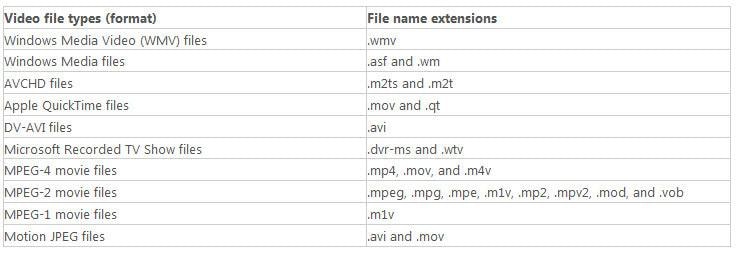
नोट: कभी कभी तुम क्या असली कोडेक Windows Live मूवी मेकर को आयात करने के लिए वीडियो के लिए है देखने के लिए सॉफ्टवेयर की जरूरत है। ऐसा करने के लिए, क्या वीडियो कोडेक उपयोग किया जाता है खोजने के लिए GSpot का उपयोग करें और वेगास करने के लिए आयात करने के लिए संगत कोडेक स्थापित करें। GSpot डाउनलोड करें यहाँ।
संबंधित लेख
उत्पाद से संबंधित सवाल? बोलो हमारे सहायता टीम को सीधे >>

